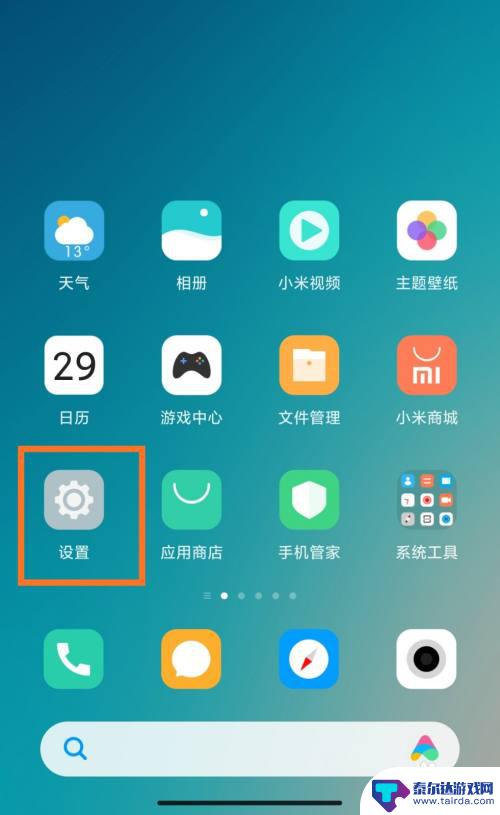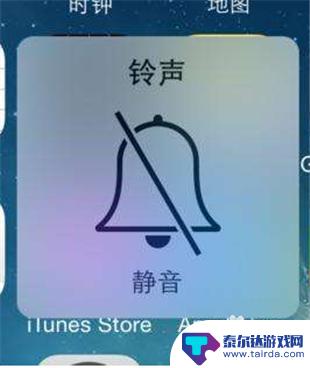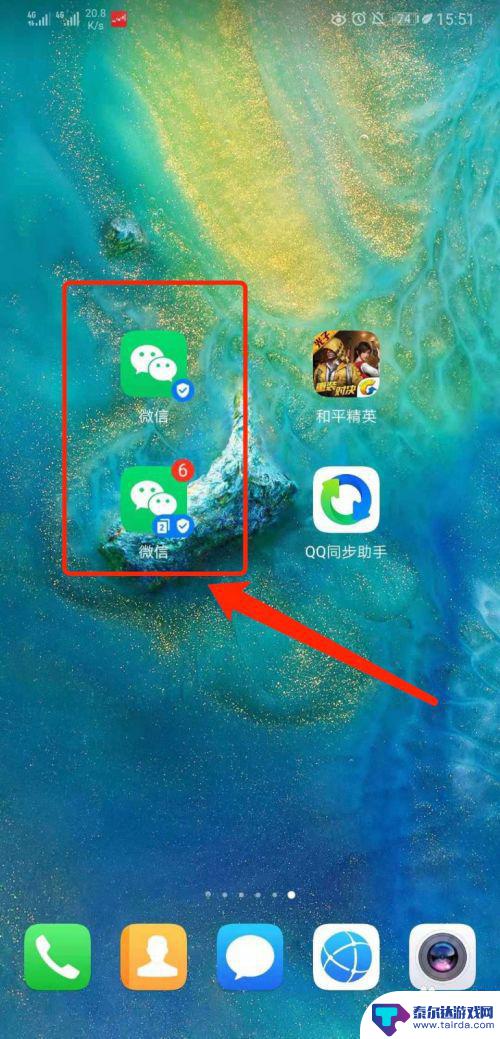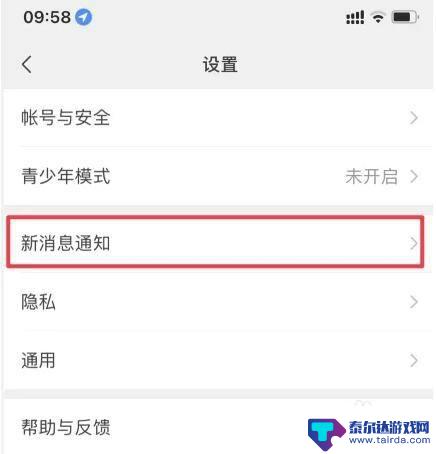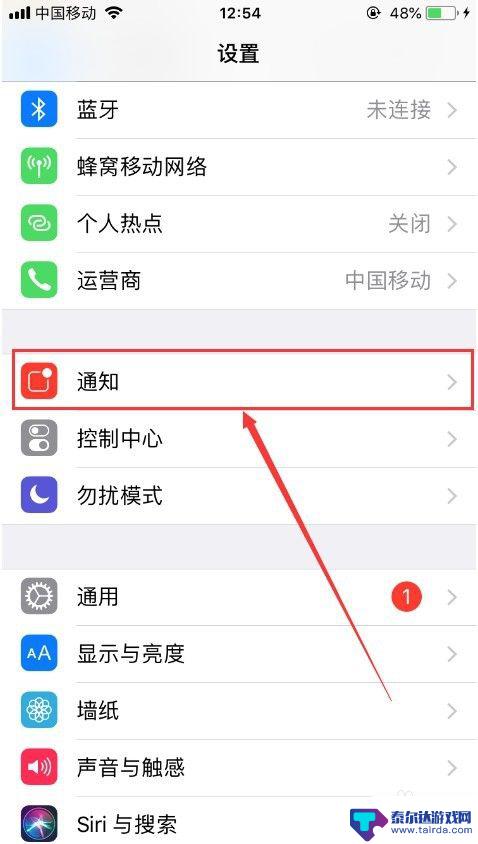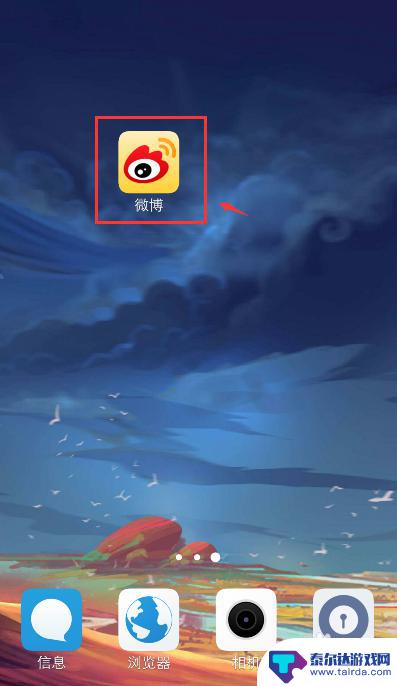手机微博设置提醒怎么设置 微博消息提醒设置方法
在日常生活中,手机微博已经成为我们不可或缺的社交媒体工具之一,为了及时获取微博消息,我们可以通过设置提醒功能来确保不错过重要信息。设置微博消息提醒的方法其实非常简单,只需要在手机微博的设置中找到提醒选项,然后根据个人需求进行调整即可。通过合理设置提醒功能,我们可以更好地管理微博消息,提高信息获取效率,让社交网络体验变得更加便捷和高效。
微博消息提醒设置方法
步骤如下:
1.首先打开手机微博,进入微博首页,点击右下角的“我”,进入个人中心,如图所示。
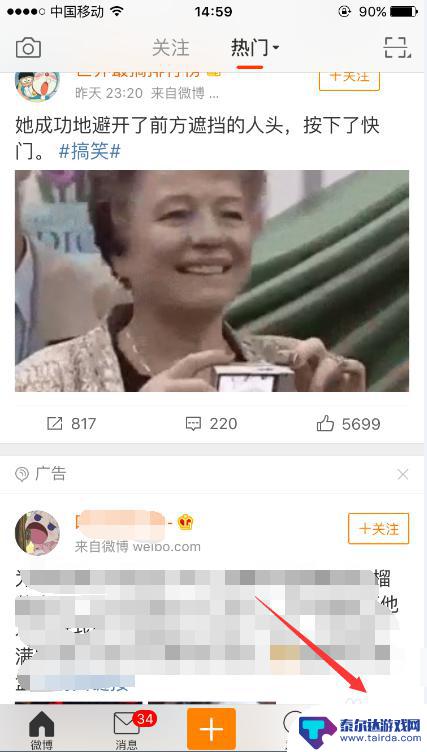
2.进入个人中心后,点击右上角的“设置”,进入系统功能设置,如图所示。
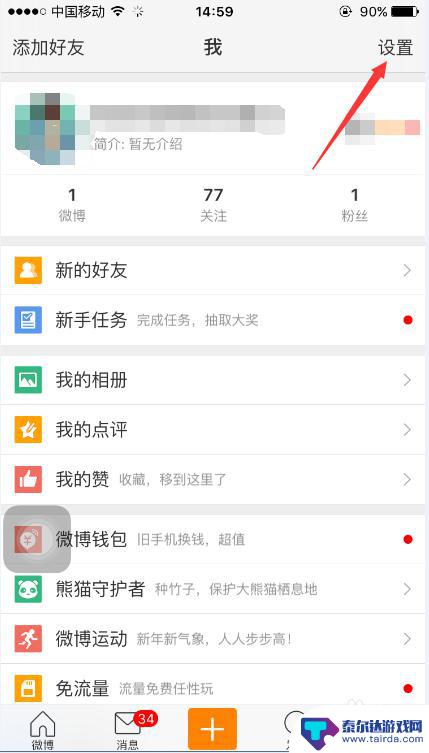
3.进入微博的系统设置后,选择“消息设置”,如图所示。
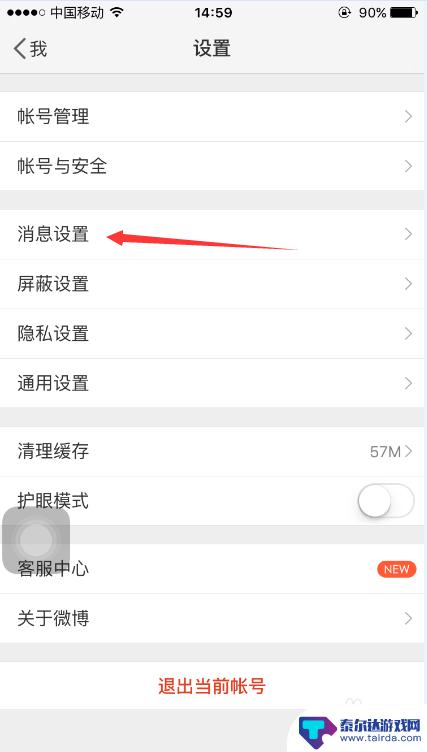
4.进入消息设置后,选择“接收推送通知”。安装微博后,会有提醒,是否接收微博推送通知,一些人可能选择了否,如图所示。
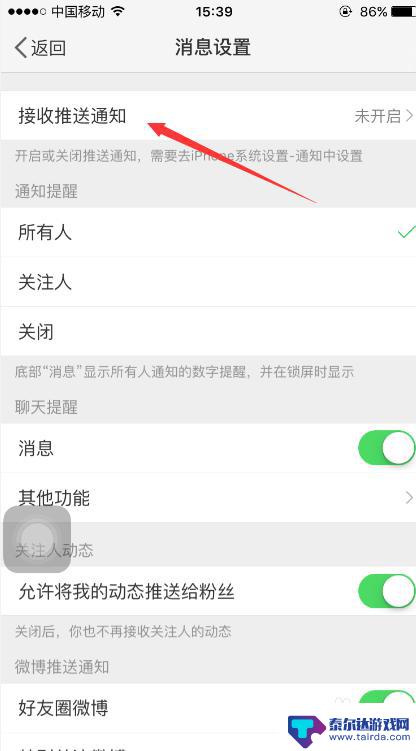
5.此时,会打开手机的消息通知设置功能。可以看到微博的消息通知是关闭的,点击通知,如图所示。
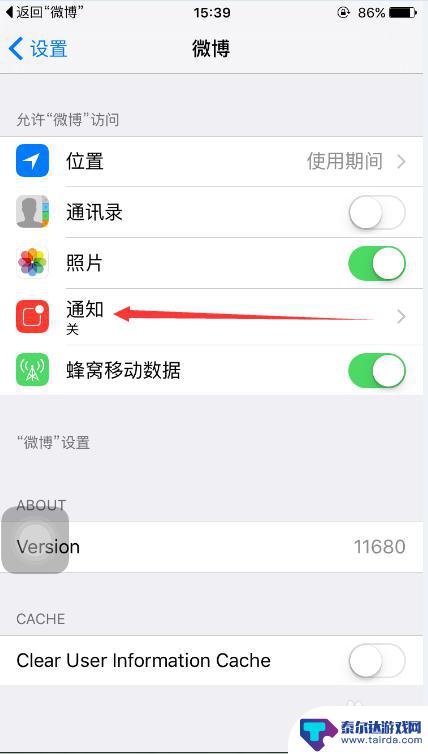
6.把“允许通知”打开就可以了。
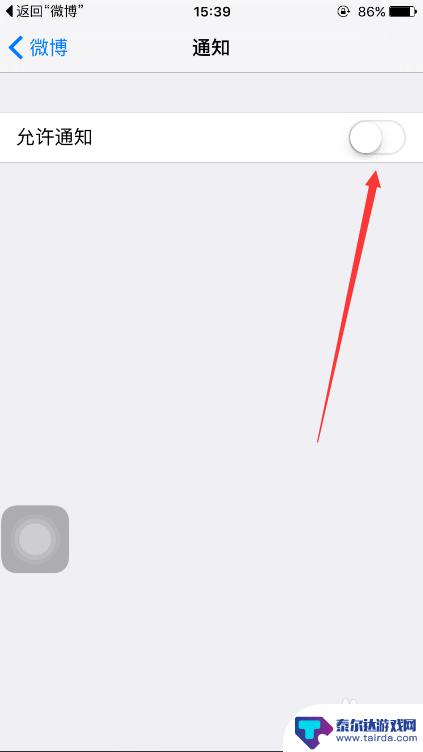
7.但是要注意,上面步骤设置好后。微博自己的消息设置中,消息按钮也要打开,这样在锁屏时,也会有消息提醒了,如图所示。
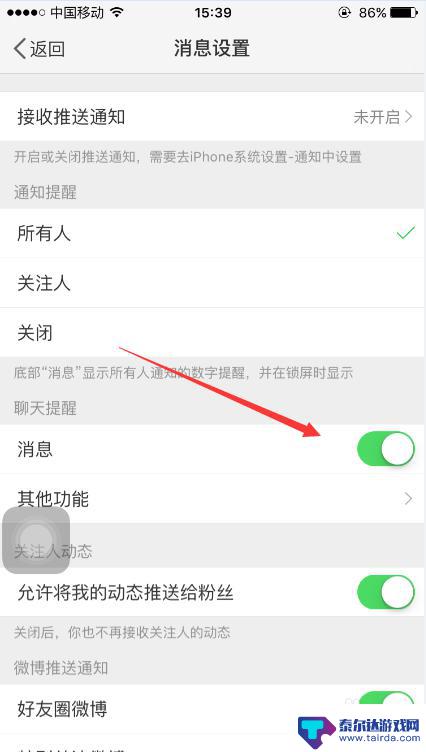
以上就是手机微博设置提醒的全部内容,如果还有不清楚的用户,可以按照小编的方法来操作,希望能够帮助到大家。
相关教程
-
小米手机图标怎么显示消息 小米手机微信桌面消息提醒设置教程
小米手机作为一款备受欢迎的智能手机,其图标显示消息的设置方式备受用户关注,特别是微信这样常用的社交应用,如何在小米手机上设置桌面消息提醒成为了用户们的重要问题。接下来我们将详细...
-
苹果手机微信没有新消息提醒声音 苹果手机微信有新消息但没有声音提醒怎么设置
苹果手机微信没有新消息提醒声音,苹果手机微信是现代人生活中不可或缺的通信工具之一,有时候我们可能会遇到一个令人烦恼的问题:微信没有新消息提醒声音,当我们忙于工作或学习时,这种情...
-
华为手机微信铃声在哪设置 华为手机微信铃声设置方法
在日常生活中,我们经常会收到各种微信消息提醒,而微信的铃声设置对于我们的日常使用至关重要,对于华为手机用户来说,如何设置微信铃声成为了一个常见的问题。在华为手机上设置微信铃声可...
-
苹果手机微信怎么设置信息提示音 苹果手机微信信息提示音设置方法
苹果手机微信是一款广受欢迎的社交应用,让我们可以与亲朋好友保持紧密联系,在使用微信的过程中,信息提示音是一个非常重要的功能,它可以帮助我们及时获取到新消息的提醒。苹果手机微信怎...
-
苹果手机微信信息声音 苹果手机微信消息提示音怎么设置
苹果手机微信消息提示音是我们在日常生活中经常使用的功能之一,通过设置不同的提示音可以让我们更加方便地识别不同的消息来源,要设置苹果手机微信消息提示音,只需要打开微信App,点击...
-
手机怎么调微博水印 手机微博图片水印设置方法
在微博上分享照片是我们日常生活中常见的事情,但是有时候我们可能不希望我们的照片被随意转发或盗用,为了保护我们的照片,我们可以在手机微博上设置水印。水印不仅可以保护我们的照片,还...
-
怎么打开隐藏手机游戏功能 realme真我V13隐藏应用的步骤
在现如今的智能手机市场中,游戏已经成为了人们生活中不可或缺的一部分,而对于一些手机用户来说,隐藏手机游戏功能可以给他们带来更多的乐趣和隐私保护。realme真我V13作为一款备...
-
苹果手机投屏问题 苹果手机投屏电脑方法
近年来随着数字化技术的飞速发展,人们对于电子设备的需求也越来越高,苹果手机作为一款备受欢迎的智能手机品牌,其投屏功能备受用户关注。不少用户在使用苹果手机投屏至电脑时遇到了一些问...
-
手机分屏应用顺序怎么调整 华为手机智慧多窗怎样改变应用顺序
在当今移动互联网时代,手机分屏应用已经成为我们日常生活中必不可少的功能之一,而华为手机的智慧多窗功能更是为用户提供了更加便利的操作体验。随着应用数量的增加,如何调整应用的顺序成...
-
手机录像怎么压缩 怎样压缩手机录制的大视频
现随着手机摄像功能的不断强大,我们可以轻松地用手机录制高清视频,这也带来了一个问题:手机录制的大视频文件占用空间过大,给我们的手机存储带来了压力。为了解决这个问题,我们需要学会...